| Oracle® Fusion Middleware Oracle HTTP Serverのアップグレード 12c (12.2.1.2) E82834-02 |
|
 前へ |
 次へ |
この章では、管理対象Oracle HTTP Serverを11gから12cにアップグレードするための手順について説明します。このアップグレードの有効な開始ポイントは、11gのリリース11.1.1.7以降です。
管理対象Oracle HTTP Serverのアップグレード・プロセスの概要に関するフローチャートとロードマップを再確認します。
図4-1は、最新の12cリリースに管理対象Oracle HTTP Serverをアップグレードする場合のプロセス・フローを示しています。各手順で使用するツールのリストも示します。
図4-1 管理対象Oracle HTTP Serverのアップグレード・プロセス・フローチャート(11gから12c)
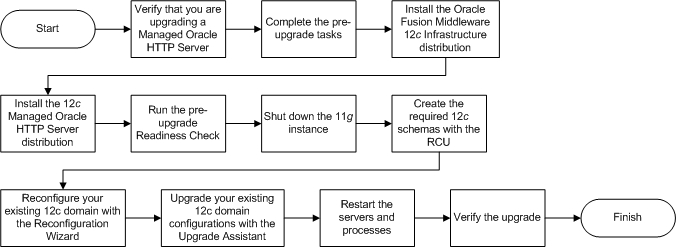
表6-1では、11gリリースから12c (12.2.1.2)に管理対象Oracle HTTP Serverをアップグレードする際に実行する必要があるタスクについて説明します。
表4-1 管理対象Oracle HTTP Serverをアップグレードするためのタスク(11gから12c)
| タスク | 説明 |
|---|---|
必須 管理対象Oracle HTTP Serverをアップグレードしていることを確認します。 |
既存の環境にどの種類のOracle HTTP Serverが含まれるかを判断するには、Oracle HTTP Serverがスタンドアロンか管理対象(コロケート)かの判断を参照してください。 |
必須 このガイドの概要に関するトピックを再確認して、アップグレード前のタスクを完了します(まだ実行していない場合)。 |
アップグレード前タスクには、ご使用の本番環境のクローニング、システム要件および資格証明の確認、未使用データのパージおよび非SYSDBAユーザーの作成が含まれます。 アップグレード前タスクの完全なリストは、Oracle HTTP Serverのアップグレードの準備を参照してください。 |
必須 12.2.1.2 Fusion MiddlewareインフラストラクチャとOracle HTTP Serverのディストリビューションをダウンロードしてインストールします。 |
インフラストラクチャのディストリビューションには、その他のFusion Middleware製品をインストールするための基盤の設定に必要な、WebLogic ServerおよびJava Required Files (JRF)が同梱されています。 このガイドのアップグレード・トポロジに定義されているように、インフラストラクチャは新規のOracleホームにインストールする必要があります。 Oracle HTTP Serverは、12.2.1.2インフラストラクチャのインストール時に作成したOracleホームにインストールする必要があります。 「製品ディストリビューションのインストール」を参照してください。 |
オプション 準備状況チェックを実行します。 |
「アップグレード前の準備状況チェックの実行」を参照してください。 |
必須 11gインスタンスを停止します。 |
アップグレード・プロセスの開始前に、管理サーバー、管理対象サーバー、および11gインスタンスを停止します。 |
必須 必要な12cスキーマを作成します。 |
「RCUを使用した必要な12cスキーマの作成」を参照してください。 |
必須 再構成ウィザードを使用して、既存の12cドメインを再構成します。 |
再構成ウィザードを12c Oracle HTTP Serverインストールから実行して、既存のドメインを再構成します。 「ドメインの再構成」を参照してください。 |
必須 Upgrade Assistantを使用して、既存の12cドメイン構成をアップグレードします。 |
インストール後、Upgrade Assistantを使用してOracle HTTP Serverおよびシステム・コンポーネント・インフラストラクチャをアップグレードする必要があります。 「ドメイン・コンポーネント構成のアップグレード」を参照してください。 |
必須 サーバーおよびプロセスを再起動します。 |
アップグレード・プロセスは完了です。これで、管理サーバー、管理対象サーバーおよび12.2.1.2インスタンスを再起動できます。 「サーバーとプロセスの起動」を参照してください。 |
必須 アップグレードを検証します。 |
アップグレードの検証方法は、「アップグレードの確認」を参照してください。 次のアップグレード後のタスクを完了します: 「WLSTを使用したアップグレード後のウォレットのKSSデータベースへのインポート」。 |
アップグレードの開始前に、Oracle Fusion MiddlewareインフラストラクチャとOracle HTTP Server 12c (12.2.1.2)のディストリビューションをターゲット・システムにダウンロードし、Oracle Universal Installerを使用してインストールします。
注意:
Oracle Fusion Middlewareインフラストラクチャは、その他のFusion Middleware製品より前にインストールする必要があります(アップグレードにインフラストラクチャが必要な場合)。アップグレードにかかわる潜在的な問題を特定するために、アップグレード・プロセスの開始前に、準備状況チェックの実行をお薦めします。準備状況チェックによって、アップグレードにかかわる潜在的な問題をすべて検出できるわけではない点に注意してください。準備状況チェックのレポートが成功を示していても、アップグレードが失敗することもあります。
-readinessモードで実行することで、実際のアップグレードを実行する前に問題を検出できます。Upgrade Assistantを使用すると、準備状況チェックはGUIモードで実行できます。また、レスポンス・ファイルを使用するとサイレント・モードで実行できます。 -readinessパラメータを使用して、Upgrade Assistantを準備状況モードで起動します。Upgrade Assistantを-readinessモードで実行することで、実際のアップグレードを実行する前に問題を検出できます。Upgrade Assistantを使用すると、準備状況チェックはGUIモードで実行できます。また、レスポンス・ファイルを使用するとサイレント・モードで実行できます。
Upgrade Assistantの準備状況チェックは、サポート対象の開始ポイントにあるFusion MiddlewareのスキーマとWebLogicドメインの構成について、読取り専用のアップグレード前確認を実行します。この確認は、読取り専用の操作です。
準備状況チェックでは、フォーマットされ、タイムスタンプの付けられた準備状況レポートが生成され、実際のアップグレードを試みる前に潜在的な問題に対処できます。問題が検出されない場合は、アップグレード・プロセスを開始できます。アップグレードを実行する前に、このレポートを詳細に確認することをお薦めします。
準備状況チェックは、既存のOracle Fusion Middlewareドメインがオンライン(他のユーザーがアクティブに使用している間)またはオフラインである間に実行できます。
準備状況チェックは、実際のアップグレードの実行前に、何度でも実行できます。ただし、アップグレードの実行後には、準備状況チェックを実行しないでください。これは、レポート結果が、アップグレード前の準備状況チェックと異なることがあるためです。
注意:
パフォーマンスへの影響を避けるため、準備状況チェックはピーク時以外に実行するようにしてください。
-readinessパラメータを使用して、Upgrade Assistantを準備状況モードで起動します。
コマンドラインからUpgrade Assistantを起動する際に、追加のパラメータを指定できます。
表4-2 Upgrade Assistantコマンドライン・パラメータ
| パラメータ | 必須/省略可能 | 説明 |
|---|---|---|
|
準備状況チェックの場合は必須 注意: スタンドアロン・インストール(WebLogic Serverによって管理されないインストール)では準備状況チェックを実行できません。 |
アップグレードの準備状況チェックを実行します(実際のアップグレードは実行しません)。 スキーマと構成がチェックされます。
|
|
省略可能 |
スキーマの同時アップグレードまたはスキーマの準備状況チェックに使用可能なスレッドの数を特定します。 値は、1 - 8の正の整数である必要があります。デフォルトは4です。 |
|
サイレント・アップグレードまたはサイレント準備状況チェックの場合は必須 |
レスポンス・ファイルに保存した入力を使用して、Upgrade Assistantを実行します。このレスポンス・ファイルは、GUIモードでUpgrade Assistantを実行したときの入力データから生成されます。このパラメータを使用すると、Upgrade Assistantがサイレント・モードで(Upgrade Assistant画面を表示せずに)実行されます。 |
|
省略可能 |
調査フェーズを実行しますが、実際のアップグレードは実行しません。
|
|
省略可能 |
次のいずれかの属性を指定して、ログイン・レベルを設定します。
デフォルトのロギング・レベルは
|
|
省略可能 |
アップグレード・ログ・ファイルと一時ファイルのデフォルトの場所を設定します。既存の書込み可能なディレクトリを指定する必要があります。Upgrade Assistantは、このディレクトリにログ・ファイルと一時ファイルを作成します。 デフォルトの場所は次のとおりです。 UNIXの場合:
Windowsの場合:
|
|
省略可能 |
すべてのコマンドライン・オプションを表示します。 |
Upgrade Assistantの各画面を通じて、アップグレード前の準備状況チェックを完了します。
ドメインの準備状況チェックを実行後、レポートを確認して、正常にアップグレードするために何かアクションを実行する必要があるかどうかを判断します。
準備状況レポート・ファイルの形式は、次のとおりです。
readiness_timestamp.txt
timestampは、準備状況チェックが実行された日時を示します。
準備状況レポートには、次に示す情報が含まれています。
表4-3 準備状況レポートの要素
| レポートの情報 | 説明 | 必要なアクション |
|---|---|---|
| 全体的な準備状況ステータス: SUCCESSまたはFAILURE | レポートの上部には、準備状況チェックが成功したか、または1つ以上のエラーが発生して完了したかが示されます。 | 1つ以上のエラーが発生してレポートが完了した場合、アップグレードを試みる前に、FAILを検索し、障害の原因となった問題を修正します。準備状況チェックは、アップグレードする前に必要に応じて何度でも再実行できます。 |
Timestamp |
レポートが生成された日付と時刻です。 |
必要なアクションはありません。 |
ログ・ファイルの場所
|
生成されたログ・ファイルのディレクトリの場所です。 |
必要なアクションはありません。 |
準備状況レポートの場所
|
生成された準備状況レポートのディレクトリの場所です。 |
必要なアクションはありません。 |
チェックされたコンポーネントの名前 |
チェックに含まれるコンポーネントの名前およびバージョンとステータス。 |
このリリースにアップグレードできないコンポーネント(SOAコア拡張など)がドメインに含まれている場合は、アップグレードを試みないでください。 |
チェックされたスキーマの名前 |
チェックに含まれるスキーマの名前および現在のバージョンとステータス。 |
スキーマのバージョン番号をレビューします。このリリースにアップグレードできないスキーマがドメインに含まれる場合は、アップグレードを試みないでください。 |
個別のオブジェクトのテスト・ステータス: FAIL |
準備状況チェックのテストで、特定のオブジェクトに問題が検出されています。 |
失敗した問題がすべて解決するまでアップグレードしないでください。 |
個別のオブジェクトのテスト・ステータス: PASS |
準備状況チェックのテストでは、特定のオブジェクトに問題が検出されませんでした。 |
準備状況チェック・レポートにPASSステータスのみが表示されている場合、環境をアップグレードできます。ただし、準備状況チェックでは、ハードウェアやアップグレード時の接続性などの外部環境に関する問題を検出することはできません。アップグレードの進捗を常に監視する必要があります。 |
| <オブジェクト>の準備状況チェックの完了ステータス: FAILURE | 準備状況チェックによって、スキーマ、索引、データ型などの特定のオブジェクトに関する、解決する必要があるエラーが1つ以上検出されました。 | 失敗した問題がすべて解決するまでアップグレードしないでください。 |
| <オブジェクト>の準備状況チェックの完了ステータス: SUCCESS | 準備状況チェック・テストによって問題が検出されませんでした。 | 必要なアクションはありません。 |
Upgrade readiness check completed with one or more errors. This readiness check report was created on Tue May 30 11:15:52 EDT 2016 Log file is located at: ORACLE_HOME/oracle_common/upgrade/logs/ua2016-05-30-11-14-06AM.log Readiness Check Report File: ORACLE_HOME/oracle_common/upgrade/logs/readiness2016-05-30-11-15-52AM.txt Starting readiness check of components. Oracle Metadata Services Starting readiness check of Oracle Metadata Services. Schema User Name: DEV11_MDS Database Type: Oracle Database Database Connect String: machinename@yourcompany.com VERSION Schema DEV11_MDS is currently at version 12.1.1.1.0. Readiness checks will now be performed. Starting schema test: TEST_REQUIRED_TABLES Test that the schema contains all the required tables Completed schema test: TEST_REQUIRED_TABLES --> Test that the schema contains all the required tables +++ PASS Starting schema test: TEST_REQUIRED_PROCEDURES Test that the schema contains all the required stored procedures EXCEPTION Schema is missing a required procedure: GETREPOSITORYFEATURES Completed schema test: TEST_REQUIRED_PROCEDURES --> Test that the schema contains all the required stored procedures +++ FAIL Starting schema test: TEST_REQUIRED_VIEWS Test that the schema contains all the required database views Completed schema test: TEST_REQUIRED_VIEWS --> Test that the schema contains all the required database views +++ PASS Starting index test for table MDS_ATTRIBUTES: TEST_REQUIRED_INDEXES --> Test that the table contains all the required indexes Completed index test for table MDS_ATTRIBUTES: TEST_REQUIRED_INDEXES --> Test that the table contains all the required indexes +++ PASS Starting index test for table MDS_COMPONENTS: TEST_REQUIRED_INDEXES --> Test that the table contains all the required indexes Completed index test for table MDS_TXN_LOCKS: TEST_REQUIRED_INDEXES --> Test that the table contains all the required indexes +++ PASS Starting schema test: TEST_REQUIRED_TRIGGERS Test that the schema has all the required triggers Completed schema test: TEST_REQUIRED_TRIGGERS --> Test that the schema has all the required triggers +++ PASS Starting schema test: TEST_MISSING_COLUMNS Test that tables and views are not missing any required columns Completed schema test: TEST_MISSING_COLUMNS --> Test that tables and views are not missing any required columns +++ PASS Starting schema test: TEST_UNEXPECTED_TABLES Test that the schema does not contain any unexpected tables Completed schema test: TEST_UNEXPECTED_TABLES --> Test that the schema does not contain any unexpected tables +++ PASS Starting schema test: TEST_UNEXPECTED_PROCEDURES Test that the schema does not contain any unexpected stored procedures Completed schema test: TEST_UNEXPECTED_PROCEDURES --> Test that the schema does not contain any unexpected stored procedures +++ PASS Starting schema test: TEST_UNEXPECTED_VIEWS Test that the schema does not contain any unexpected views Completed schema test: TEST_UNEXPECTED_VIEWS --> Test that the schema does not contain any unexpected views +++ PASS Starting index test for table MDS_ATTRIBUTES: TEST_UNEXPECTED_INDEXES --> Test that the table does not contain any unexpected indexes Completed index test for table MDS_ATTRIBUTES: TEST_UNEXPECTED_INDEXES --> Test that the table does not contain any unexpected indexes +++ PASS Completed index test for table MDS_LABELS: TEST_UNEXPECTED_INDEXES --> Test that the table does not contain any unexpected indexes +++ PASS Starting index test for table MDS_LARGE_ATTRIBUTES: TEST_UNEXPECTED_INDEXES --> Test that the table does not contain any unexpected indexes Starting schema test: TEST_UNEXPECTED_TRIGGERS Test that the schema does not contain any unexpected triggers Completed schema test: TEST_UNEXPECTED_TRIGGERS --> Test that the schema does not contain any unexpected triggers +++ PASS Starting schema test: TEST_UNEXPECTED_COLUMNS Test that tables and views do not contain any unexpected columns Completed schema test: TEST_UNEXPECTED_COLUMNS --> Test that tables and views do not contain any unexpected columns +++ PASS Starting datatype test for table MDS_ATTRIBUTES: TEST_COLUMN_DATATYPES_V2 --> Test that all table columns have the proper datatypes Completed datatype test for table MDS_ATTRIBUTES: TEST_COLUMN_DATATYPES_V2 --> Test that all table columns have the proper datatypes +++ PASS Starting datatype test for table MDS_COMPONENTS: TEST_COLUMN_DATATYPES_V2 --> Test that all table columns have the proper datatypes Starting permissions test: TEST_DBA_TABLE_GRANTS Test that DBA user has privilege to view all user tables Completed permissions test: TEST_DBA_TABLE_GRANTS --> Test that DBA user has privilege to view all user tables +++ PASS Starting schema test: TEST_ENOUGH_TABLESPACE Test that the schema tablespaces automatically extend if full Completed schema test: TEST_ENOUGH_TABLESPACE --> Test that the schema tablespaces automatically extend if full +++ PASS Starting schema test: TEST_USER_TABLESPACE_QUOTA Test that tablespace quota for this user is sufficient to perform the upgrade Completed schema test: TEST_USER_TABLESPACE_QUOTA --> Test that tablespace quota for this user is sufficient to perform the upgrade +++ PASS Starting schema test: TEST_ONLINE_TABLESPACE Test that schema tablespaces are online Completed schema test: TEST_ONLINE_TABLESPACE --> Test that schema tablespaces are online +++ PASS Starting schema test: TEST_DATABASE_VERSION Test that the database server version number is supported for upgrade INFO Database product version: Oracle Database 11g Enterprise Edition Release 11.2.0.3.0 - 64bit Production With the Partitioning, OLAP, Data Mining and Real Application Testing options Completed schema test: TEST_DATABASE_VERSION --> Test that the database server version number is supported for upgrade +++ PASS Finished readiness check of Oracle Metadata Services with status: FAILURE.
Oracle Fusion Middleware IAU Schemasの12.1.3.0バージョンを実行していて、それらのスキーマが11g (11.1.1.7以降)または12c (12.1.2.0)からアップグレードされている場合には、準備状況チェックは次に示すエラーで失敗する可能性があります。
Starting index test for table IAU_COMMON: TEST_REQUIRED_INDEXES --> Test
that the table contains all the required indexes
INFO Audit schema index DYN_EVENT_CATEGORY_INDEX in table IAU_COMMON is
missing the required columns or index itself is missing. This maybe caused by
a known issue, anyway, this missing index will be added in 12.2.2 upgrade.
INFO Audit schema index DYN_EVENT_TYPE_INDEX in table IAU_COMMON is
missing the required columns or index itself is missing. This maybe caused by
a known issue, anyway, this missing index will be added in 12.2.2 upgrade.
INFO Audit schema index DYN_TENANT_INDEX in table IAU_COMMON is missing
the required columns or index itself is missing. This maybe caused by a known
issue, anyway, this missing index will be added in 12.2.2 upgrade.
INFO Audit schema index DYN_USER_INDEX in table IAU_COMMON is missing
the required columns or index itself is missing. This maybe caused by a known
issue, anyway, this missing index will be added in 12.2.2 upgrade.
INFO Audit schema index DYN_COMPONENT_TYPE_INDEX in table IAU_COMMON is
missing the required columns or index itself is missing. This maybe caused by
a known issue, anyway, this missing index will be added in 12.2.2 upgrade.
INFO Audit schema index DYN_USER_TENANT_INDEX in table IAU_COMMON is
missing the required columns or index itself is missing. This maybe caused by
a known issue, anyway, this missing index will be added in 12.2.2 upgrade.
Completed index test for table IAU_COMMON: TEST_REQUIRED_INDEXES --> Test
that the table contains all the required indexes +++ FAIL
注意:
準備状況レポートの欠落している索引に関するエラーは無視してもかまいません。これは既知の問題です。欠落している索引に対応するものが、スキーマのアップグレード操作時に追加されます。このエラーは、アップグレードするスキーマがRCUを使用して12cで作成されていた場合は発生しません。Upgrade Assistantを実行してスキーマおよび構成をアップグレードする前に、すべてのプロセスと管理サーバーや管理対象サーバーを含めたすべてのサーバーを停止する必要があります。
Oracle Fusion Middleware環境は、1つのOracle WebLogic Serverドメイン、1つの管理サーバー、複数の管理対象サーバー、Javaコンポーネント、システム・コンポーネント(Identity Managementのコンポーネントなど)およびメタデータのリポジトリとして使用する1つのデータベースで構成できます。コンポーネントは相互に依存していることがあるため、適切な順序で停止する必要があります。
注意:
この項の手順では、WLSTコマンドライン・ユーティリティまたはスクリプトを使用してサーバーとプロセスを停止する方法について説明します。また、Oracle Fusion Middleware ControlとOracle WebLogic Server管理コンソールを使用することもできます。『Oracle Fusion Middleware Oracle Fusion Middlewareの管理』の管理サーバー、管理対象サーバーおよびノード・マネージャの起動および停止に関する項を参照してください。Fusion Middleware環境を停止するには、次に示す手順を実行します。
ステップ1: システム・コンポーネントを停止する
Oracle HTTP Serverなどのシステム・コンポーネントを停止するには、stopComponentスクリプトを使用します。
(UNIX) DOMAIN_HOME/bin/stopComponent.sh component_name
(Windows) DOMAIN_HOME\bin\stopComponent.cmd component_name
システム・コンポーネントは任意の順序で停止できます。
ステップ2: 管理対象サーバーを停止する
WebLogic Server管理対象サーバーを停止するには、stopManagedWebLogicスクリプトを使用します。
(UNIX) DOMAIN_HOME/bin/stopManagedWebLogic.sh managed_server_name admin_url
(Windows) DOMAIN_HOME\bin\stopManagedWebLogic.cmd managed_server_name admin_url
プロンプトが表示されたらユーザー名とパスワードを入力します。
ステップ3: Oracle Identity Managementのコンポーネントを停止する
Oracle Internet Directoryなど、Oracle Identity Managementコンポーネントを停止します。(UNIX) DOMAIN_HOME/bin/stopComponent.sh component_name
(Windows) DOMAIN_HOME\bin\stopComponent.cmd component_name
ステップ4: 管理サーバーを停止する
管理サーバーを停止するときに、管理サーバーで稼働しているプロセス(WebLogic Server管理コンソールやFusion Middleware Controlなど)も停止します。
管理サーバーを停止するには、stopWebLogicスクリプトを使用します。
(UNIX) DOMAIN_HOME/bin/stopWebLogic.sh
(Windows) DOMAIN_HOME\bin\stopWebLogic.cmd
プロンプトが表示されたら、管理サーバーのユーザー名とパスワード、およびURLを入力します。
ステップ5: ノード・マネージャを停止する
ノード・マネージャを停止するには、それが実行されているコマンド・シェルを閉じます。
またはnodemanager.propertiesのQuitEnabledの属性をtrueに設定した後(デフォルトはfalseです)、WLSTを使用して、ノード・マネージャに接続して停止できます。詳細は、『Oracle Fusion Middleware WebLogic Server WLSTコマンド・リファレンス』のstopNodeManagerに関する項を参照してください。
11gからアップグレードする場合は、アップグレードの開始前に、リポジトリ作成ユーティリティ(RCU)を使用して必須の12cスキーマを作成する必要があります。
注意:
以前のOracle Fusion Middleware 12cリリースからアップグレードする場合は、これに該当するスキーマを再作成する必要はありません(そのスキーマがすでに存在する場合)。ドメインの既存のスキーマを特定するには、次の手順を参照してください。11gからアップグレードする場合は、ドメイン内に既存のスキーマを特定するために、アップグレード前チェックリストを参照してください。12cにアップグレードする前に、次のスキーマが存在している必要があります。
サービス表スキーマ(prefix_STB)。このスキーマは12cで新規のものであり、ドメインベースのアップグレードに必要になります。基本的なスキーマ構成情報(スキーマ接頭辞やパスワードなど)が格納され、他のOracle Fusion Middlewareコンポーネントはドメイン作成中にこれにアクセスして使用できます。このスキーマはリポジトリ作成ユーティリティ(RCU)を実行するときに自動的に作成され、ここで他の11gスキーマに使用した既存のスキーマ所有者接頭辞を指定します。注意: サービス表スキーマが存在しない場合、UPGAST-00328: スキーマ・バージョンのレジストリ表はこのデータベースに存在しません。その場合、アップグレード・アシスタントを実行するためにはサービス表スキーマを作成する必要があります。というエラー・メッセージが表示されることがあります。
Oracle Platform Security Services (OPSS)スキーマ(prefix_OPSS)。このスキーマは、11gでOIDベースのセキュリティ・ストアを使用している場合に必要です。このスキーマは、リポジトリ作成ユーティリティ(RCU)の実行時に自動的に作成されます。LDAPベースのOPSSセキュリティ・ストアでサポートされているのは、Oracle Internet Directory (OID)のみです。LDAPベースのポリシー・ストアは、通常、本番環境で使用します。アップグレード前に、OIDベースのセキュリティ・ストアを再関連付けする必要はありません。アップグレード・アシスタントの実行中に、OPSSスキーマを選択できます。アップグレード・アシスタントは、OIDベースのセキュリティ・ストアを自動的にアップグレードします。注意: 12c OPSSデータベース・スキーマが必要なのは、ドメインの再構成時に12cスキーマを参照するためです。ドメインでは、アップグレード完了後にOIDベースのセキュリティ・ストアが引き続き使用されます。
再構成ウィザードを実行して、ドメイン・コンポーネント構成を12c (12.2.1.2)にあわせて再構成します。
WebLogic Serverドメインを再構成すると、ドメイン内のアプリケーションに応じて、次の項目が自動的に更新されます。
WebLogic Serverコア・インフラストラクチャ
ドメイン・バージョン
注意:
ドメインの再構成を開始する前に、次の制限事項に注意してください。
再構成ウィザードでは、ドメインに含まれる独自のアプリケーションは更新されません。
アップグレード・プロセス中に、非動的クラスタ・ドメインを動的クラスタ・ドメインに変換することはサポートされていません。
動的クラスタ機能は、再構成ウィザードの実行中に使用できますが、サポートされているアップグレードは非動的クラスタのアップグレードのみで、その後で動的クラスタを追加することになります。アップグレード・プロセス中に動的クラスタを追加することはできません。
ドメインのconfig.xmlファイルのドメイン・バージョン番号は、管理サーバーのインストール済WebLogic Serverバージョンに更新されます。
すべてのインストール済Oracle製品の再構成テンプレートは、自動的に選択されてドメインに適用されます。これらのテンプレートは、WebLogicドメインが現在のWebLogic Serverバージョンと互換性を持つために必要な再構成タスクを定義します。
起動スクリプトが更新されます。
変更済の起動スクリプトを維持する場合は、そのスクリプトをバックアップしてから、再構成ウィザードを開始してください。
注意:
ドメインの再構成プロセスを開始すると、元に戻すことはできません。再構成ウィザードの実行前には、アップグレード前チェックリストで説明しているように、ドメインのバックアップが作成されていることを確認してください。再構成ウィザードの実行中にエラーまたは他の割込みが発生した場合、バックアップ場所から元のドメイン・ディレクトリにファイルとディレクトリをコピーすることによって、ドメインをリストアする必要があります。これは、再構成前の元の状態にドメインを復元するための唯一の方法です。ドメインの再構成後、更新したドメイン構成と一致するように、ドメイン内でUpgrade Assistantを使用してドメイン・コンポーネント構成をアップグレードします。
Upgrade Assistantを実行して、製品のスキーマ、ドメイン・コンポーネント構成、またはスタンドアロンのシステム・コンポーネントを12c (12.2.1.2)にアップグレードします。Upgrade Assistantは非SYSDBAとして実行して、一度にアップグレードするドメインは1つにすることをお薦めします。
oracle_common/upgrade/binディレクトリに移動します。ORACLE_HOME/oracle_common/upgrade/binORACLE_HOME\oracle_common\upgrade\binコマンドラインに指定可能なその他のパラメータ(ロギングのパラメータなど)の詳細は、次を参照してください。
コマンドラインからUpgrade Assistantを起動する際に、追加のパラメータを指定できます。
表4-9 Upgrade Assistantコマンドライン・パラメータ
| パラメータ | 必須/省略可能 | 説明 |
|---|---|---|
|
準備状況チェックの場合は必須 注意: スタンドアロン・インストール(WebLogic Serverによって管理されないインストール)では準備状況チェックを実行できません。 |
アップグレードの準備状況チェックを実行します(実際のアップグレードは実行しません)。 スキーマと構成がチェックされます。
|
|
省略可能 |
スキーマの同時アップグレードまたはスキーマの準備状況チェックに使用可能なスレッドの数を特定します。 値は、1 - 8の正の整数である必要があります。デフォルトは4です。 |
|
サイレント・アップグレードまたはサイレント準備状況チェックの場合は必須 |
レスポンス・ファイルに保存した入力を使用して、Upgrade Assistantを実行します。このレスポンス・ファイルは、GUIモードでUpgrade Assistantを実行したときの入力データから生成されます。このパラメータを使用すると、Upgrade Assistantがサイレント・モードで(Upgrade Assistant画面を表示せずに)実行されます。 |
|
省略可能 |
調査フェーズを実行しますが、実際のアップグレードは実行しません。
|
|
省略可能 |
次のいずれかの属性を指定して、ログイン・レベルを設定します。
デフォルトのロギング・レベルは
|
|
省略可能 |
アップグレード・ログ・ファイルと一時ファイルのデフォルトの場所を設定します。既存の書込み可能なディレクトリを指定する必要があります。Upgrade Assistantは、このディレクトリにログ・ファイルと一時ファイルを作成します。 デフォルトの場所は次のとおりです。 UNIXの場合:
Windowsの場合:
|
|
省略可能 |
すべてのコマンドライン・オプションを表示します。 |
Upgrade Assistantの各画面を通じて、WebLogicドメインのコンポーネント構成をアップグレードします。
再構成ウィザードを実行して、WebLogicドメインを12c (12.2.1.2)にあわせて再構成したら、Upgrade Assistantを実行してドメイン・コンポーネント構成を更新後のドメイン構成と一致するようにアップグレードする必要があります。
ドメイン固有コンポーネント構成のアップグレードが成功したことを確認するには、管理コンソールおよびFusion Middleware Controlにログインし、各コンポーネントのバージョン番号が12.2.1.2になっていることを確認します。
管理コンソールにログインするには、次に移動します: http://administration_server_host:administration_server_port/console
Fusion Middleware Controlにログインするには、次に移動します: http://administration_server_host:administration_server_port/em
注意:
アップグレード後、管理ツールは、前のOracleホームではなく新しい12cのOracleホームから必ず実行してください。
アップグレード・プロセス時に、一部のOWSMドキュメント(ポリシー・セット、ポリシーおよびアサーション・テンプレートなどの事前定義ドキュメント)のアップグレードが必要な場合があります。ポリシー・セットまたは事前定義ドキュメントがアップグレードされると、バージョン番号が1増分されます。
アップグレードが正常に完了したら、すべてのプロセスと管理サーバーや管理対象サーバーを含めたすべてのサーバーを再起動します。
コンポーネントは相互に依存していることがあるため、適切な順序で起動する必要があります。
注意:
この項の手順では、WLSTコマンドラインまたはスクリプトを使用してサーバーとプロセスを起動する方法について説明します。また、Oracle Fusion Middleware ControlとOracle WebLogic Server管理コンソールを使用することもできます。『Oracle Fusion Middlewareの管理』の管理サーバーと管理対象サーバーおよびノード・マネージャの起動と停止に関する項を参照してください。Fusion Middleware環境を起動するには、次に示す手順を実行します。
ステップ1: 管理サーバーの起動
管理サーバーを起動するときに、管理サーバーで稼働するプロセス(WebLogic Server管理コンソールやFusion Middleware Controlなど)も起動します。
管理サーバーを起動するには、startWebLogicスクリプトを使用します。
(UNIX) DOMAIN_HOME/bin/startWebLogic.sh
(Windows) DOMAIN_HOME\bin\startWebLogic.cmd
プロンプトが表示されたら、管理サーバーのユーザー名とパスワード、およびURLを入力します。
ステップ2: ノード・マネージャを起動する
ノード・マネージャを起動するには、startNodeManagerスクリプトを使用します。
(UNIX) DOMAIN_HOME/bin/startNodeManager.sh
(Windows) DOMAIN_HOME\bin\startNodeManager.cmd
ステップ3: Oracle Identity Managementのコンポーネントを起動する
目的の環境に含まれるOracle Identity Managementのコンポーネント(Oracle Internet Directoryなど)を起動します。(UNIX) DOMAIN_HOME/bin/startComponent.sh component_name
(Windows) DOMAIN_HOME\bin\startComponent.cmd component_name
ステップ4: 管理対象サーバーを起動する
WebLogic Server管理対象サーバーを起動するには、startManagedWebLogicスクリプトを使用します。
(UNIX) DOMAIN_HOME/bin/startManagedWebLogic.sh managed_server_name admin_url
(Windows) DOMAIN_HOME\bin\startManagedWebLogic.cmd managed_server_name admin_url
プロンプトが表示されたらユーザー名とパスワードを入力します。
注意:
通常、管理対象サーバーを起動すると、そのサーバーにデプロイされているアプリケーションが開始されます。したがって、管理対象サーバーの起動後にアプリケーションを手動で開始する必要はありません。ステップ5: システム・コンポーネントを起動する
Oracle HTTP Serverなどのシステム・コンポーネントを起動するには、startComponentスクリプトを使用します。
(UNIX) DOMAIN_HOME/bin/startComponent.sh component_name
(Windows) DOMAIN_HOME\bin\startComponent.cmd component_name
システム・コンポーネントは任意の順序で起動できます。
Enterprise Manager Fusion Middleware Controlを使用すると、Oracle HTTP Serverを起動、停止および再起動できます。
管理コンソールとEnterprise Manager Fusion Middleware Controlにログインできれば、アップグレードは正常に完了しています。
新しくアップグレードした環境を起動できない場合は、OracleウォレットでMD5証明書を使用していることが原因になっている可能性があります。MD5署名を使用しているかどうかのチェックの手順およびSHA-2証明書に置き換える手順については、「SHA-2アルゴリズムを使用して署名された証明書でMD5アルゴリズムを使用して署名された証明書を置き換え」を参照してください。
Upgrade Assistantを使用して以前のバージョンのOracle HTTP Serverから12c (12.2.1.2)にアップグレードする場合は、追加のウォレット管理タスクを実行する必要があります。
ohs_postUpgradeコマンドを使用してOracle HTTP ServerインスタンスのウォレットをKSSデータベースにインポートします。
このコマンドはドメイン内のすべてのOracle HTTP Serverインスタンスを解析し、同じキーストア名に対するエントリがデータベースに存在しない場合は、KSSデータベースにウォレットをインポートします。このコマンドの詳細は、ohs_postUpgradeを参照してください。